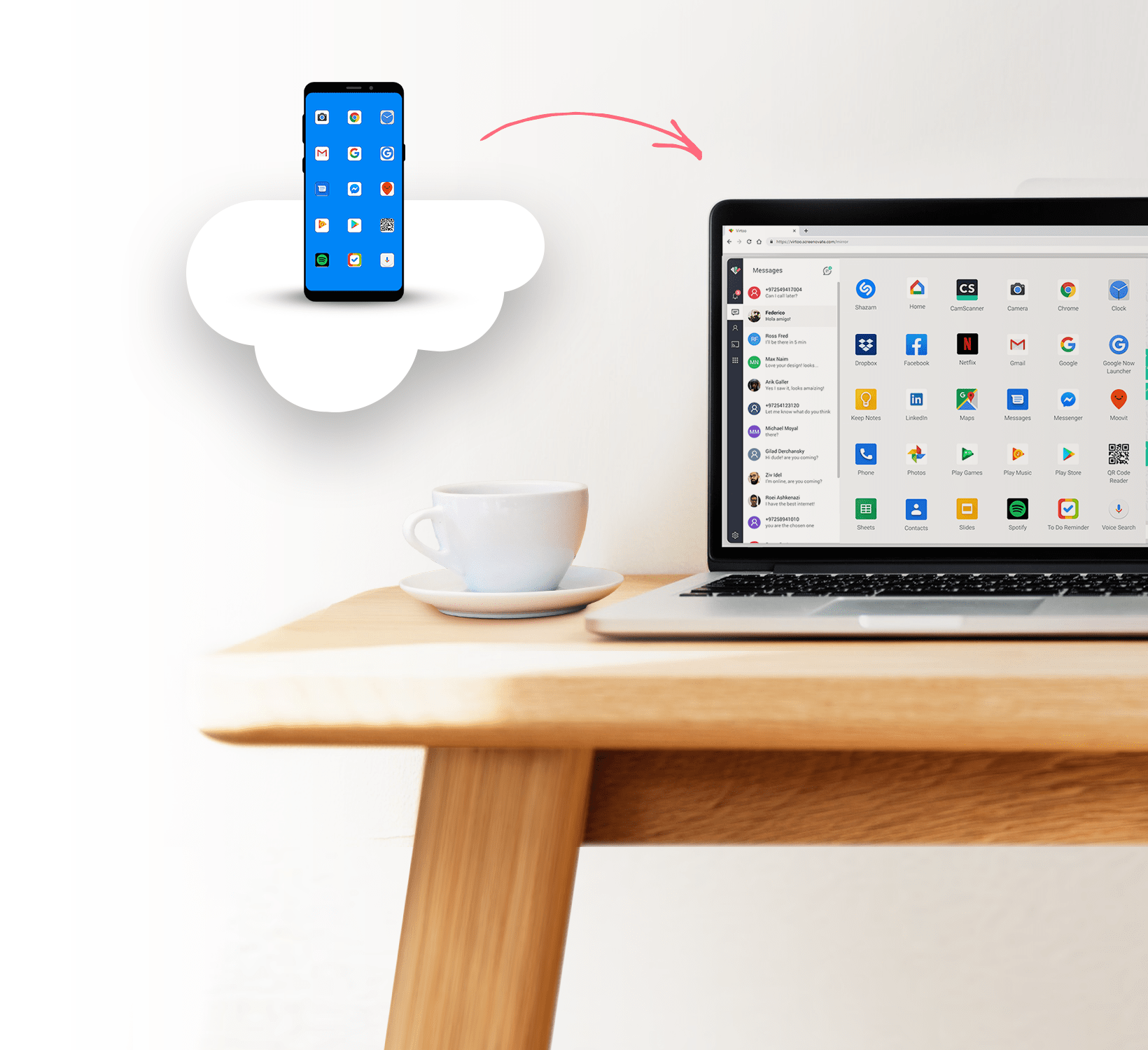Kodi 是著名的开源媒体中心软件,因其能够将您的 Debian 12 书虫系统转变为多功能娱乐中心而广受欢迎。通过安装 Kodi,您可以毫不费力地管理和欣赏各种媒体,包括电影、电视节目、音乐、照片等,所有这些都可以在舒适的家中完成。

在 Debian 12 书虫上安装 Kodi
第 1 步。在我们安装任何软件之前,通过在终端中运行以下命令来确保您的系统是最新的非常重要:apt
sudo apt update && sudo apt upgrade
此命令将刷新存储库,允许您安装最新版本的软件包。
第 2 步。在 Debian 12 上安装 Kodi。
现在您已经满足了先决条件,让我们使用命令行界面深入了解 Kodi 在 Debian 12 Bookworm 上的分步安装过程。此方法提供精确的控制,并允许您监视安装进度。首先,编辑源列表以添加测试存储库:
sudo nano /etc/apt/sources.list
在末尾添加以下行:
deb http://deb.debian.org/debian testing main non-free contrib
添加存储库后,更新软件包列表,您可以通过运行以下命令安装 Kodi:
sudo apt update
sudo apt install kodi
出现提示时输入密码,然后键入“Y”并按 Enter 键确认安装,然后等待安装完成。Kodi 及其依赖项将被下载并安装在您的系统上。
第 3 步。配置科迪。
现在 Kodi 已安装,是时候根据您的喜好对其进行自定义和配置了。让我们探讨一些基本的安装后配置。
- 语言和区域设置:
Kodi 支持多种语言,允许您设置首选语言和地区。导航到 Kodi 中的设置菜单并访问界面设置以修改语言和区域选项。
- 媒体源和库:
要访问您的媒体内容,您需要将源添加到 Kodi。无论是本地存储还是网络连接驱动器,Kodi 都使您能够毫不费力地添加媒体库。导航到“设置”菜单,然后选择“媒体设置”以配置媒体源。
- 皮肤和主题:
Kodi的外观可以使用不同的皮肤和主题进行定制。您可以个性化界面以匹配您的风格和偏好。在“外观”设置下的“设置”菜单中浏览可用的皮肤。
- 附加组件和扩展:
Kodi 的突出特点之一是其广泛的附加组件和扩展集合。这些使您能够增强功能并访问其他媒体内容。导航到“设置”菜单并访问“附加组件”设置以浏览和安装各种附加组件。
第 4 步。在 Debian 上访问 Kodi。
成功安装后,现在从应用程序菜单或通过在终端中运行以下命令来启动 Kodi:
kodi
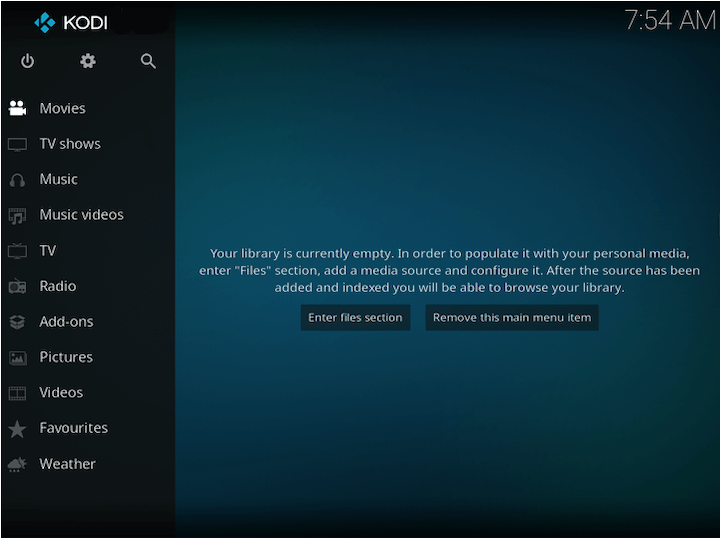
感谢您使用本教程在 Debian 12 书虫上安装最新版本的 Kodi 多媒体。有关其他帮助或有用信息,我们建议您查看 Kodi 官方网站。